该نافذة او شباك التسجيلإنه أحد أهم أجزائه ، لأن نظام التشغيل يشير دائمًا إلى السجل للحصول على مفاتيح وبرامج معينة وقيم تطبيقات ذات صلة ، بالإضافة إلى تشغيله.يمكن أن يؤدي العبث بمفاتيح التسجيل إلى تلفها أو تلفها.المقالة ستساعدكنظفوإصلاح في أنظمة التشغيل Windows 10 و 8 و 7مفتاح التسجيل تالف.
دعونا نحل المشكلة!
كيفية تنظيف وإصلاح إدخالات التسجيل التالفة
هناك طرق متعددة لمساعدتك في الإصلاحمفتاح التسجيل تالف.سنختبر كل هذا.من الجدير بالذكر أنك قد تتمكن من تحرير السجل بنفسك ، لكنك تحتاج إلى تحديد ما تفعله ، وإلا فسوف يتسبب ذلك في حدوث مشكلات في نظام التشغيل.هذا هو السبب في أن العديد من المصادر توصي باستخدام منظف السجل للقيام بهذا العمل نيابة عنك.
دعنا نلقي نظرة على خطوات إصلاح مفتاح التسجيل التالف:
إصلاح التسجيل التالف دون استخدام منظف السجل
1. استخدم "استعادة النظام" لإصلاح إدخالات التسجيل التالفة
استعادة النظامهي ميزة ممتازة يمكنها استعادة سجل النظام إلى ملف معيننقطة استعادة.عند إجراء بعض التغييرات الرئيسية على النظام (مثل تثبيت برنامج جديد ، وما إلى ذلك) ، يقوم Windows تلقائيًا بإنشاء نقطة استعادة.في أي وقت ، يحتاج المستخدمون إلى تمكين "استعادة النظام" لاستخدامه ، ويمكن لـ Windows إنشاء نقاط استعادة فيه ، ويمكن للمستخدمين إنشاؤها تلقائيًا.
لإصلاح إدخالات التسجيل التالفة:
- في شريط بحث Windows搜索استعادة النظام،ومن بعدفي"نظامملكيات"يفتح"علامة التبويب System Protection (حماية النظام).
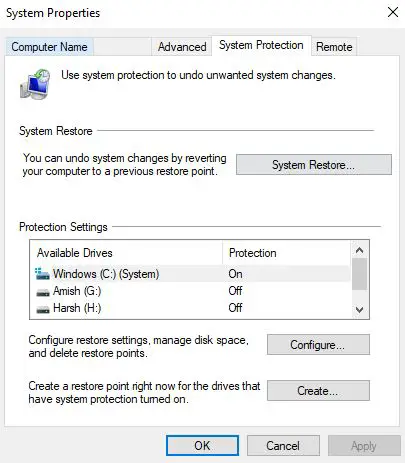
- انقر فوقبعد استعادة النظام ،選擇صالح للإستعمال最新نقطة استعادة.سيكون لديكنقطة استعادة的التاريخ والطابع الزمني ومختصروصفسبب إنشائها وانواع من.
- سوف يختار Windows最新 的نقطة استعادة.انقر فوقإظهار المزيد من نقاط الاستعادةلتحديد نقطة استعادة أخرى.
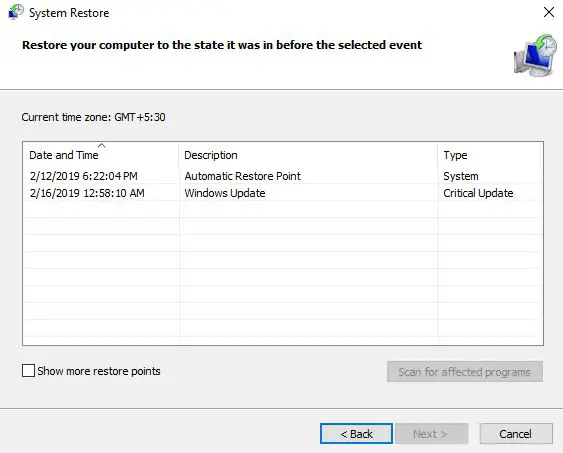
- انقر فوقمسح لبرامج المتضررةلمشاهدة كافة البرامج التي ستتأثر بهذا الاستعادة والتي ستتأثرحذفأو غير قادر على برنامج يعمل بشكل طبيعي.جميع البيانات الشخصية الخاصة بكآمنة.بعد ذلك ، انقر فوق "الخطوة التالية".
- اختبار، فحصتفاصيل، ثم اضغطتنفيذ.سوف استعادة النظامبداية، الذي يتضمنإعادة تشغيل الكمبيوتر.
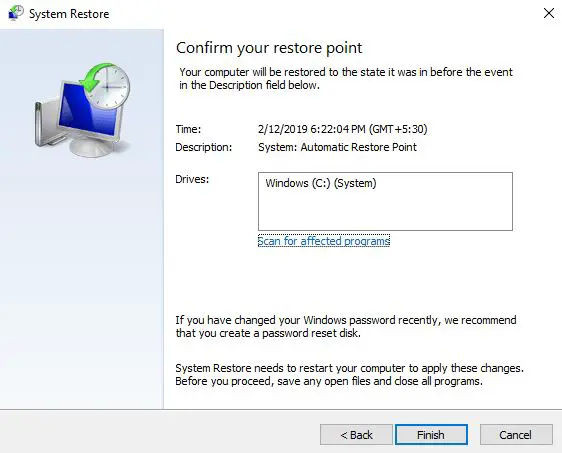
- نظامك الآناختزالإلى الحد الذي لا يتضرر فيه التسجيل.من فضلك استمتع!
2. استخدم الإصلاح التلقائي لإصلاح إدخالات التسجيل التالفة
إصلاح تلقائيإنها ميزة ملائمة للغاية في الإصدار الأحدث من Microsoft Windows يمكنها مساعدتك في الإصلاحمفتاح التسجيل تالفوإصلاحفي مفتاح التسجيلكل الأخطاء.للاستخدامإصلاح تلقائيلإصلاح السجل التالف ، اتبع الخطوات التالية:
- 開啟設定
- 在更新و安全أدنىاذهب إلىاستعادة
- أين يمكنك أن تجدالمتقدمة أبدء خيارات
- انقر فوقفوراإعادة بدء
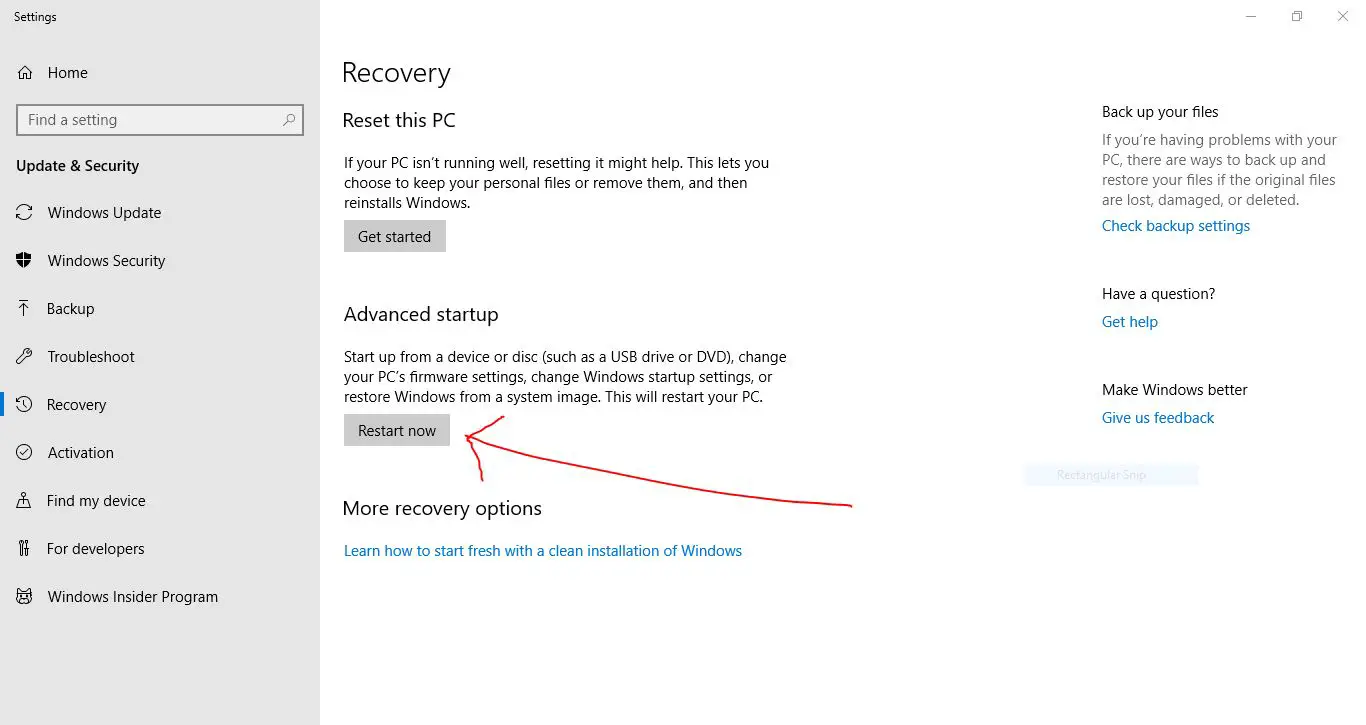
- يرجى الانتظار لحظة ، وبعد ذلك سيتم إعطاؤك بعض الخيارات.選擇استكشاف الاخطاء.
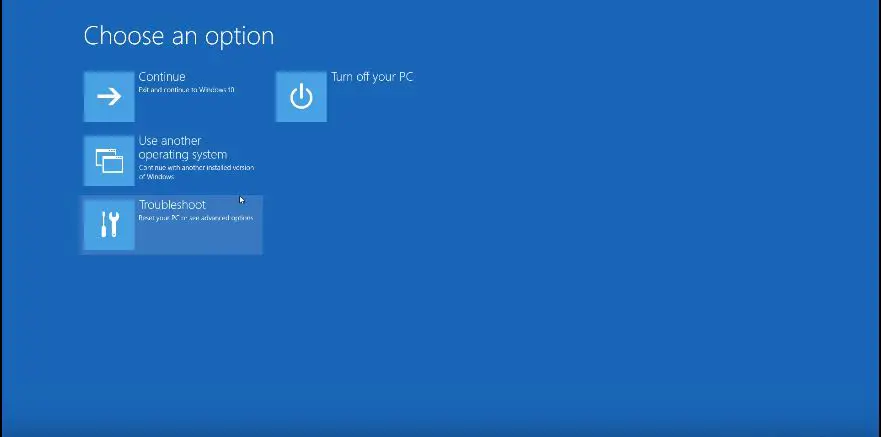
- انقر "المتقدمة خيارات"وحدد "تلقائي إصلاح/بدء التصليح"
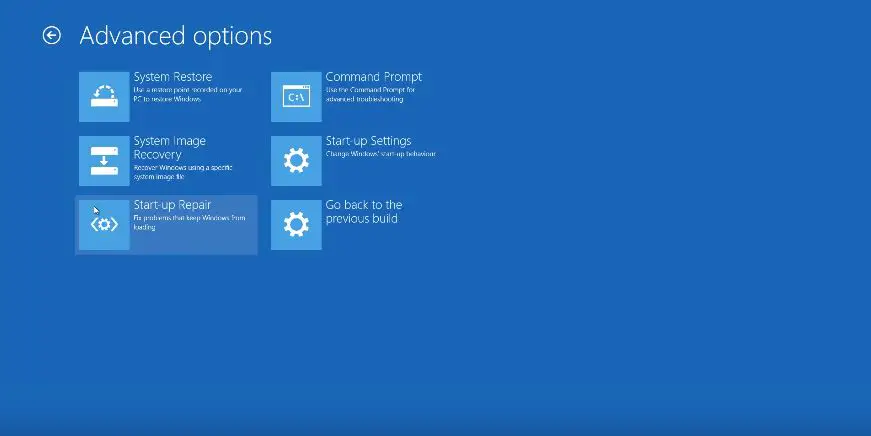
- سيطلب منك選擇واحدالحساب.اختر الحساب المناسب وأدخلواحد密码(إن وجد)
- انقر علىالاستمرار في
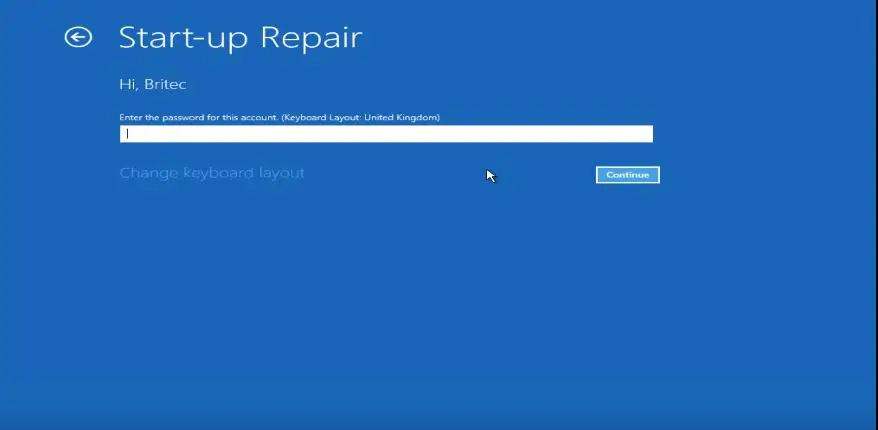
- سيبدأ الإصلاح التلقائيتشخبصجهاز الكمبيوتر الخاص بك وحاولأفضل ما يمكنبصلحمفتاح التسجيل تالف.
هذا جيدإصلاحمفاتيح التسجيل التالفة أو التالفة.
3. إصلاح إدخالات التسجيل التالفة عن طريق إعادة تعيين نظام Windows
يوفر لك Windows وظيفة إعادة تعيين ، والتي ستفعلإعادة تعيينلن يتأثر جهاز الكمبيوتر الخاص بك وملفاتك وبياناتك الشخصية (Windows 10).يمكن إصلاح هذه العملية "تالف التسجيل العنصر".في الأساس ، سوفعلى جهاز الكمبيوتر الخاص بكإعادة التثبيتشبابيك.لنلقِ نظرة على خطوات القيام بذلك:
- 開啟設定
- في"更新 والسلامة"،در"استعادة"
- 在سيرة ذاتية، 將أعد ضبط هذا الكمبيوتر
- انقر فوقابدء
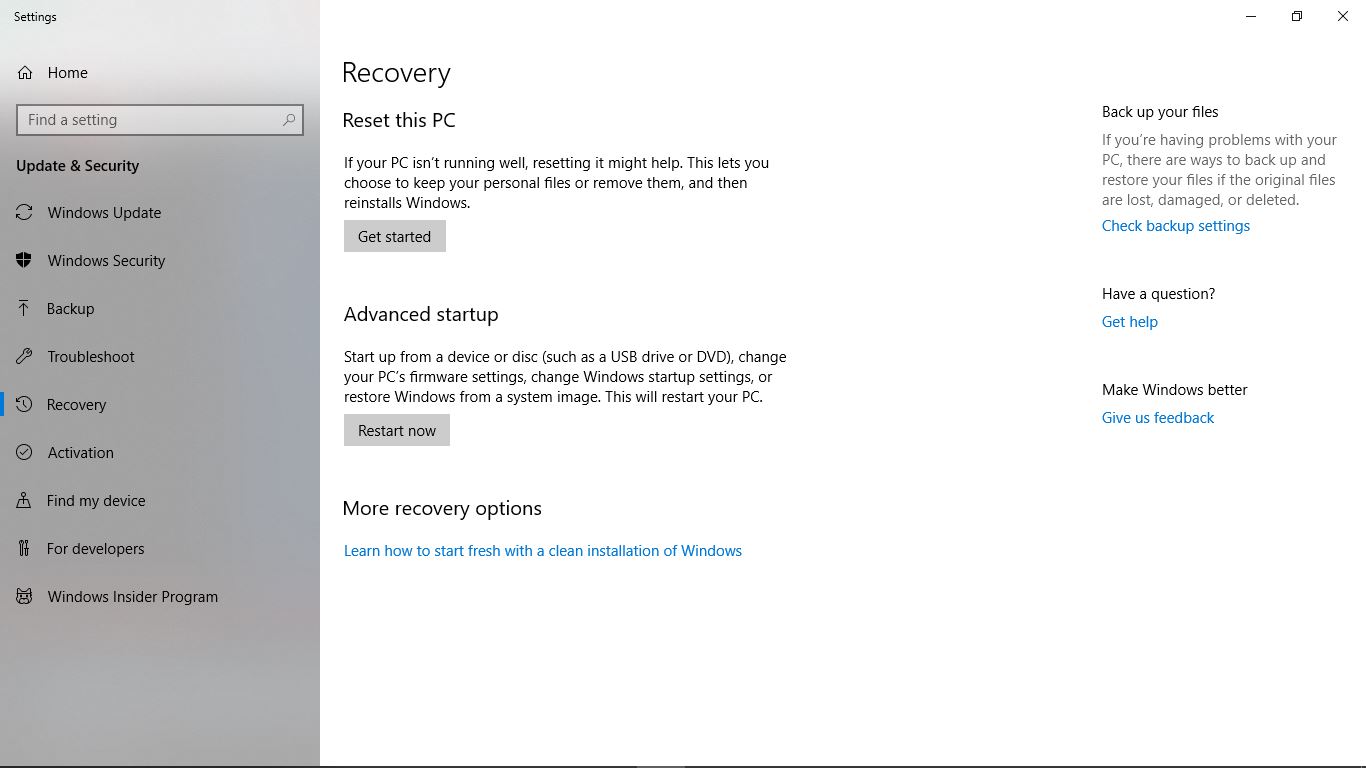
- سيُطلب منك اختيار واحدالخيار ، "احتفظ بملفاتي"أو"احذف كل شيء ".إذا كنت لا تريد أن تفقد الملفات الشخصية ، فيرجى النقر فوق "احتفظ بملفاتي".
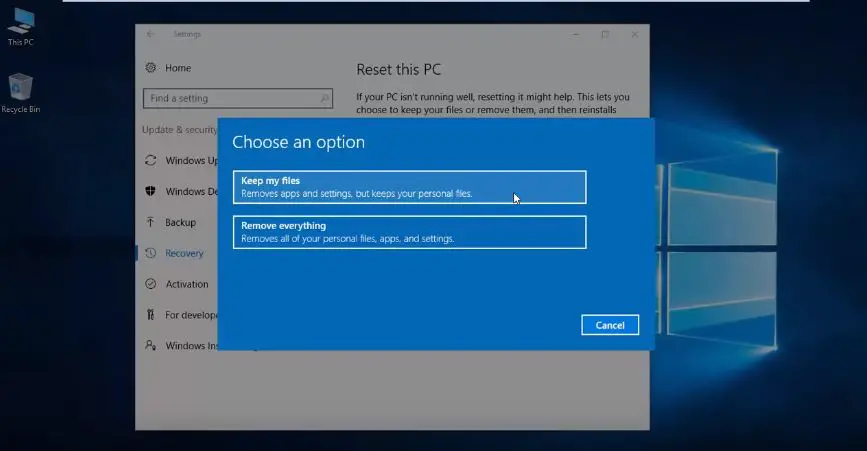
- بعد ذلك يمكنك المتابعةأعد ضبط جهاز الكمبيوتر.
بعد الانتهاء ،ينبغيإصلاح您 的التسجيل.لذلك ، يمكننا استخدام "إعادة تعيين Windows" لإصلاحضرر或مفتاح التسجيل تالف.
4. استخدم الأمر DISM لإصلاح إدخالات التسجيل التالفة
يمكنك أيضًا استخدام الأمر DISM لإصلاح "السجل التالف".
- اضغط لأسفلبدايةزر
- 在搜索شريط ، اكتبكمد
- انقر على اليمين"موجه الأمر"،ثم اختر"تشغيل كمسؤول"
- 在موجه الأمرقم بتشغيل ما يليأمر:
DISM / عبر الإنترنت / تنظيف الصورة / ScanHealth
- 该يتم المسحسوف يحدث.
您 的تلف التسجيليجب ان تحصليحل.
كيفية استخدام Registry Cleaner لإصلاح سجل تالف
هناك الكثير على الإنترنتمنظف السجليمكنك تقليل عبء العمل دون الحاجة إلى تعديل النظام بنفسك.بهذه الطريقة ، لا داعي للقلق بشأن التعديلات والتغييرات في تطبيقات الطرف الثالث للتسجيل والتي ستؤدي كل العمل نيابة عنك.
دعونا نلقي نظرة على بعض الشعبية والفعالةمنظف السجل:
1. منظف السجل CCleaner
لسبب ما ، قد يجادل بعض الناس بهذامنظف السجلحاليا هو الأفضلتنظيف السجلالإجراءات ، ويمكن أن تكونإصلاح ملفات التسجيل التالفةالخيار الأفضل.باستخدام واجهة سلسة ، يمكنك بسهولة فهم أنواع الملفات والبرامج ، ويمكن أيضًا استخدام الأداة لحفظ ملف التسجيل الحالي قبل متابعة تنظيف السجل.
في معظم الحالات ، يكون الإصدار المجاني كافياً لإصلاح السجل الخاص بك.ولكن إذا لم يكن الأمر كذلك ، فأنت بحاجة إلى المزيد ، يمكنك الحصول عليهالنسخة المدفوعةهل19,95،XNUMX دولارًا.النسخة المدفوعة لهامراقبة القمامة في الوقت الحقيقي ،عند الإغلاقمتصفح واضحووظائف أخرى.
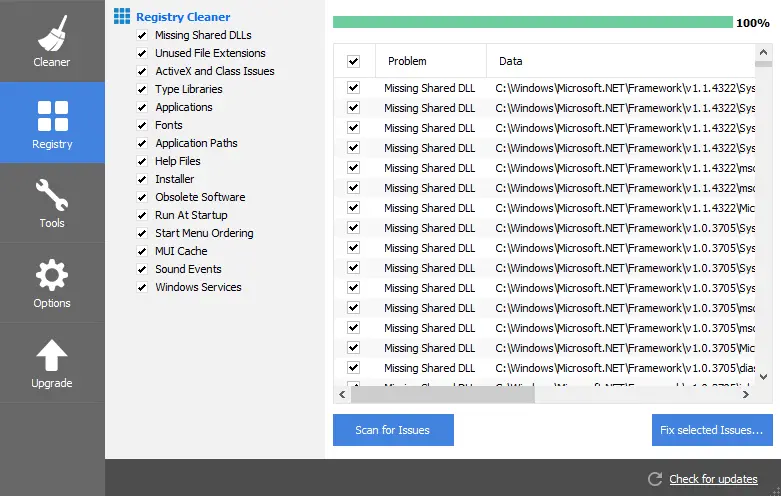
يرجى قراءة:هل سي كلينر آمن للاستخدام؟
2. إصلاح سجل Glarysoft
هذه أداة إصلاح تسجيل مذهلة يمكنها ذلكيحسنحاسوب性能وعلى طولمثبت的إتلاف التسجيل.فحص التسجيلابدأ الآن وسيوفر لكوجدتكلخطأقائمة من.يمكنك أيضًا الحصول على خياراتدعم您 的التسجيل.يتم توسيع الإصدار الاحترافي من الأداة بميزات أكثر فائدة ، مثلأمن برامج التجسس ، برنامج إزالة الملفات ، إصلاح القرص等.
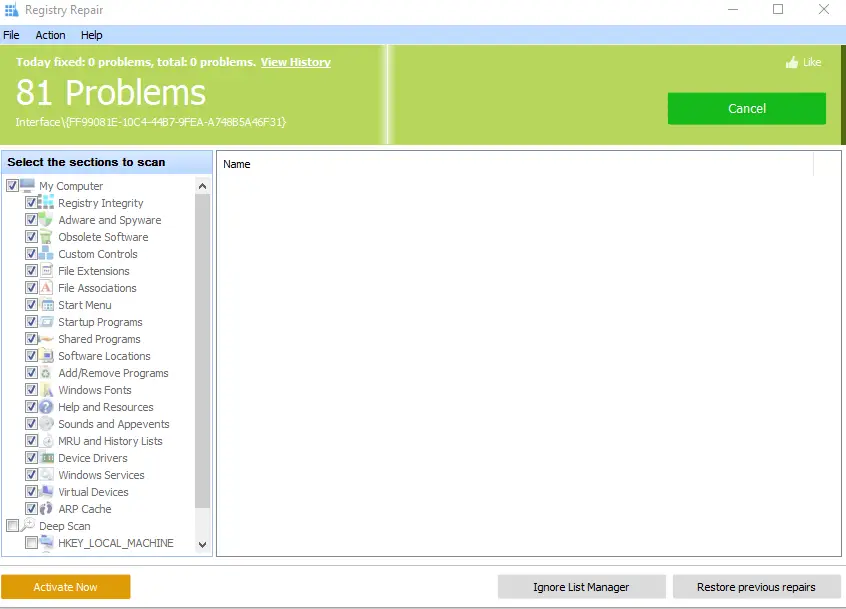
3. Auslogics Registry Cleaner
هذا شيء عظيم آخرمنظف السجللديهجميلةواجهه المستخدم.للراحة،عليهبشكل افتراضيدعمالتسجيل.سيوفر هذا التطبيقجميع المعلومات حول استمارة التسجيل ستكونحذف或修改的معلومات التسجيل، من الممكن تغييرها的مفتاح، مما يجعل عملية تنظيف السجل أسهل.هذه أيضًا واحدة من أدوات تنظيف السجل الموصى بها بشدة ، ويجب أن تعمل بشكل جيد解決您 的مفتاح التسجيل تالف.
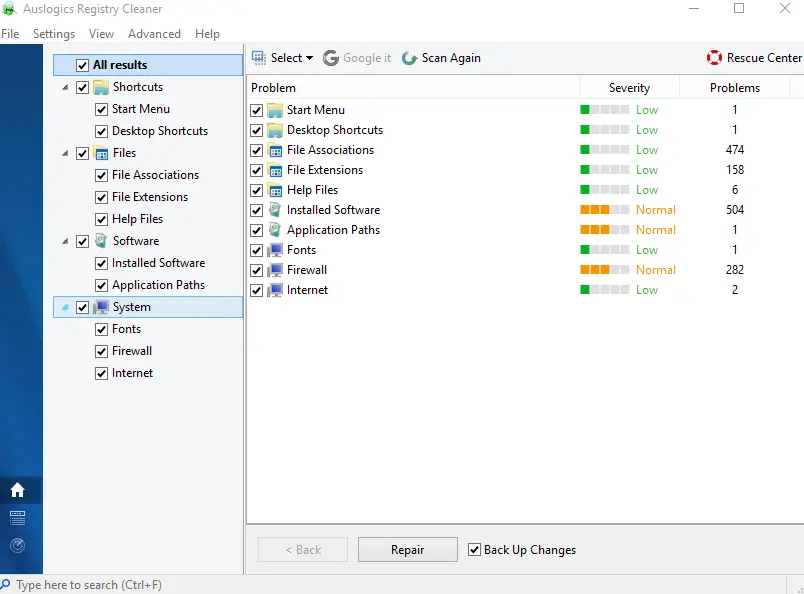
قرار نهائي!
نأمل أن نمر بمختلف方法وصف لك و تنظيف السجلعند التسجيل ، يمكنك العثور على أفضل حل لـإصلاح你 的مفتاح التسجيل معطل.ولكن إذا كان لديك أي منهاسؤالبأي طريقة أو منظف ، يمكنك أن تخيب ظنك من خلال ترك رسالة أدناه وسنقوم بذلكتتفاعلعد إليكم بالإجابات ذات الصلة.


![كيف ترى إصدار Windows [بسيط جدًا]](https://infoacetech.net/wp-content/uploads/2023/06/Windows%E7%89%88%E6%9C%AC%E6%80%8E%E9%BA%BC%E7%9C%8B-180x100.jpg)


